Unabhängig davon, wie viel Speicherplatz Sie auf Ihrem Mac haben, wird eines Tages möglicherweise die Benachrichtigung „Ihre Festplatte ist fast voll“ angezeigt. Auch wenn es so aussieht, als gäbe es keine App oder kein Programm, das viel Speicherplatz beanspruchen würde, können die großen Dateien tief im Speicher Ihres Macs verborgen sein. Lesen Sie weiter, um herauszufinden, wie Sie solche Dateien auf Ihrem Mac finden und endgültig löschen können.
Scannen Sie an der offensichtlichsten Stelle
Bei der Suche nach großen Dateien auf ihren Macs beginnen Benutzer oft damit, eine Reihe von Ordnern zu scannen, die auf ihren Computern gespeichert sind. Aber normalerweise ist das häufigste Ziel aller großen Dateien der Download-Ordner. Sie können automatisch Tausende von Dateien herunterladen und vergessen, sie zu entfernen. Wenn Sie also den Download-Ordner auf Ihrem Mac überprüfen, können Sie viele vergessene große Dateien und Dokumente finden, die Sie nicht mehr benötigen.
Die Suche nach großen Gegenständen kann einige Zeit in Anspruch nehmen. Kostenlose Tools wie CleanMyMac X können den Prozess beschleunigen, indem sie den Speicher Ihres Mac scannen und große Dateien erkennen. Die einzige Aufgabe, die Ihnen noch bleibt, besteht darin, die gefundenen Dateien auf einmal zu entfernen.

Suchen Sie große Dateien mit dem Finder
Eine andere Möglichkeit, nach großen Dateien zu suchen, ist die Verwendung von Suchfiltern im Finder. Es kann Ihnen helfen, die größten Dateien auf Ihrem Mac zu finden. So finden Sie große Dateien mit dem Finder:
- Finder öffnen.
- Klicken Sie oben rechts auf die Suchleiste.
- Beginnen Sie mit der Eingabe eines beliebigen Symbols.
Dadurch wird die Schaltfläche „+“ unter der Suchleiste angezeigt.
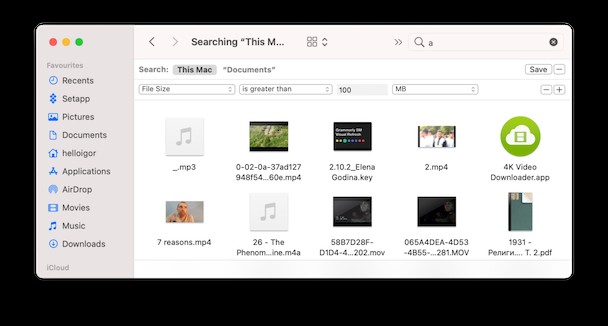
- Klicken Sie auf das „+“
- Klicken Sie auf Art> Andere auswählen…
- Wählen Sie im nächsten Menü Dateigröße.
Hier können Sie Ihren Mac anweisen, nach großen Dateien zu suchen, die eine bestimmte Größe überschreiten. Wählen Sie für den Anfang 100 MB. Sie werden sicher einige alte Filme und Archive finden.
Tipp :Denken Sie daran, „Dieser Mac“ auszuwählen, um eine vollständige Ergebnisliste zu erhalten. Sie sehen dann alle Dateien, deren Größe größer ist als Sie definiert haben. Durchsuchen Sie die gefundenen Dokumente und entfernen Sie unnötige Elemente, die zu viel Platz auf Ihrem Mac beanspruchen.
Obwohl dieses Verfahren bestimmte Nachteile hat. Finder gibt Ihnen kein vollständiges Bild der großen Dateien, die auf Ihrem Mac gespeichert sind. Es zeigt nur einzelne Dateien, ausgenommen große Ordner, die viele kleinere Elemente enthalten.
Es ist auch unklar, welche Dateien Sie sicher löschen können, ohne das Risiko einzugehen, wichtige Dokumente zu entfernen. Finder liefert weder zusätzliche Informationen über Dateien noch zeigt er an, zu welchem Ordner die Datei gehört. Daher ist es schwierig zu entscheiden, ob die große Datei wichtig ist oder nicht.
Lesen Sie weiter, um zu erfahren, wie Sie mit anderen Methoden die größten Dateien auf Ihrem Mac finden.
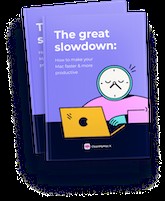
Möchten Sie Ihren Mac schneller und produktiver machen?
Laden Sie unseren kostenlosen Mac-Beschleunigungsleitfaden herunter
Es ist voll von:
Suchen Sie große Dateien mit der Speicherverwaltungs-App
Eine andere Lösung ist die Verwendung der integrierten Speicherverwaltungs-App.
- Wählen Sie das Apple-Menü.
- Wählen Sie Über diesen Mac.
- Klicken Sie im angezeigten Fenster auf Speicher. Hier können Sie sehen, wie viel freien Speicherplatz Sie haben und wie viel Speicherplatz von verschiedenen Kategorien verwendet wird.
- Klicken Sie auf Verwalten.
- Wählen Sie beim Öffnen der Speicherverwaltungs-App Dokumente aus.
- Durchsuchen Sie die großen Dateien, um die nicht benötigten zu löschen.
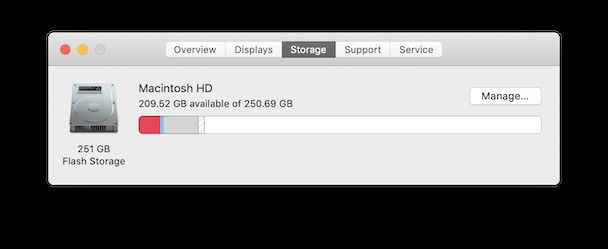
Klicken Sie auf eine beliebige Datei, um ihren Pfad unten im Fenster anzuzeigen. Die Speicherverwaltungs-App zeigt auch die genaue Größe jedes Dokuments sowie das Datum an, an dem Sie es zuletzt geöffnet haben.
Apple bietet oben links hilfreiche Empfehlungen, die Ihnen helfen, Ihren Speicher zu optimieren. Hier können Sie wählen, ob Sie alle Ihre Dateien in iCloud speichern, große Dateien wie Filme und Fernsehsendungen entfernen, den Papierkorb automatisch leeren aktivieren und Unordnung reduzieren möchten.
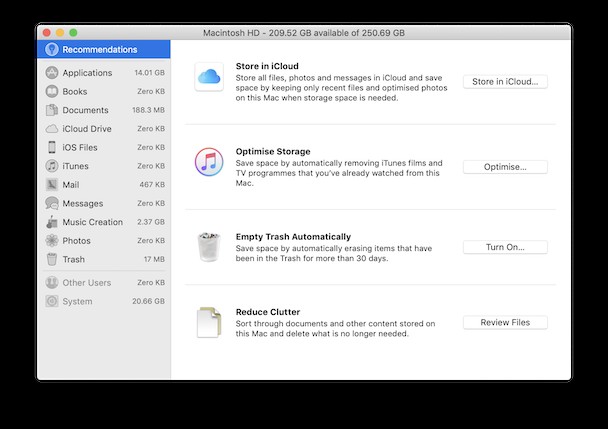
Diese Methode ist ideal für diejenigen, die nicht viele große Dateien auf ihrem Mac haben. Wenn Sie jedoch dazu neigen, viele Dateien auf Ihrem Computer zu speichern, ist die Verwendung der Speicherverwaltungs-App möglicherweise lästig.
So finden Sie die größten Dateien auf dem Mac über das Terminal
Eine andere Möglichkeit, große Dateien auf Ihrem Mac zu finden, ist die Verwendung von Terminal. Obwohl einige Benutzer Befehle kompliziert finden, können Sie alles auf Ihrem Mac finden, wenn Sie sie richtig verwenden. So können Sie die größten Dateien auf Ihrem Gerät einfach so finden:
- Gehen Sie zu Dienstprogramme und öffnen Sie Terminal.
- Suchbefehl ausführen. Wenn Sie beispielsweise alle Dateien, die größer als 1 GB sind, im /home-Verzeichnis suchen möchten, geben Sie
find /home -size 1Gein . - Um die Dateien zu löschen, geben Sie ein
find /home -type f -name *.avi -size +2G -exec rm {}
Dieser Befehl entfernt alle AVI-Dateien, die größer als 2 GB sind, im /home-Verzeichnis.
Mit diesem Befehl können Sie auch Ihre Suche einschränken, indem Sie Größenfilter setzen. Dann sieht Ihr Befehl so aus:find /home -size +30M -size -100M . Dieser Befehl findet alle Dateien, die größer als 30 MB, aber kleiner als 100 MB sind.

Tipp:So finden Sie versteckte Ordner auf Ihrem Mac
Es gibt eine Verknüpfungskombination, die versteckte Ordner auf Ihrem Mac aufdeckt. Unter „versteckt“ verstehen wir verschiedene Systemelemente und Dateien, die Anwendungen absichtlich aus der Sicht schließen. Sie sind nicht groß, aber dennoch einen Blick wert.
- Um die ausgegrauten Ordner anzuzeigen, halten Sie Umschalt + Befehlstaste + gedrückt. (Punkt)
- Versuchen Sie es in Ihrem Home-Ordner.
- Um diese Elemente auszublenden, drücken Sie dieselbe Kombination erneut
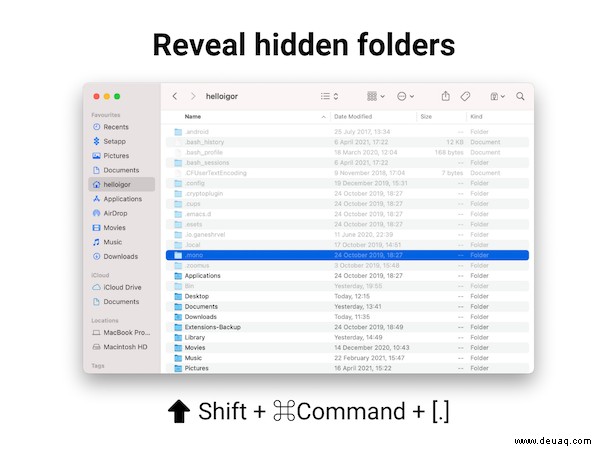

Suchen und entfernen Sie große Dateien mit CleanMyMac X
Wenn Sie genügend Zeit haben, können Sie mit den oben beschriebenen Methoden alle auf Ihrem Mac gespeicherten Daten durchsuchen. Falls Sie den Vorgang beschleunigen möchten, kann sich CleanMyMac X als nützlich erweisen. Dank der Funktion „Große und alte Dateien“ können Sie sich einen Überblick über alle großen Dateien auf Ihrem Mac verschaffen und diese vollständig löschen.
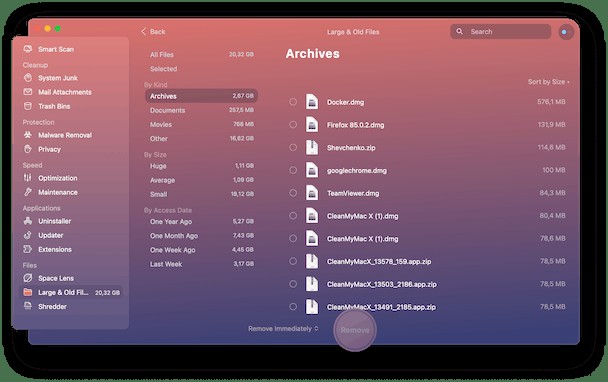
Hier ist eine kurze Anleitung zum Suchen und Löschen großer Dateien mit CleanMyMac X:
- Laden Sie die kostenlose Version von CleanMyMac X herunter und öffnen Sie die App nach der Installation.
- Klicken Sie auf die Registerkarte Große und alte Dateien.
- Führen Sie einen Schnellscan durch.
- CleanMyMac X zeigt Ihnen alle auf Ihrem Mac gespeicherten Dateien an. Sie können Dateien nach Größe, Typ und Zugriffsdatum sortieren, um die großen Elemente anzuzeigen, die von Ihrem Mac entfernt werden können.
- Aktivieren Sie die Kontrollkästchen für die Dateien, die Sie löschen möchten, und klicken Sie auf Entfernen.
Tipp :In derselben App gibt es ein Tool namens Space Lens. Es zeigt die interaktive Karte Ihres Laufwerks, damit Sie Ihre größten Platzfresser finden können. Sieh dir das an!👇
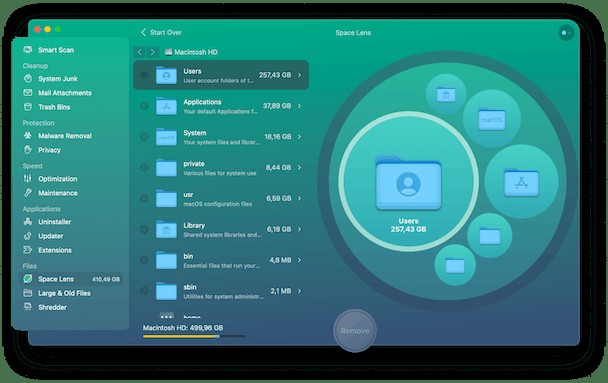
Mit CleanMyMac X können Sie schnell alle unnötigen Dateien entfernen und Platz für wichtigere Dokumente schaffen.
Dies waren also einige einfache Methoden, um alle Dateien auf dem Mac anzuzeigen und zu löschen. Sie können entweder den Finder, die Speicherverwaltungs-App oder das Terminal verwenden, um die größten Dateien auf Ihrem Mac zu finden und Ihren Computer davon zu bereinigen.